FAQ - Neue Telefonanlage (Cisco)

Wenn die Telefonregistrierung hängt bei "Telefonregistrierung läuft" kann folgender Workaround versucht werden:
Bitte Telefon auf Werkseinstellungen zurücksetzen:
→ Einstellungen öffnen (Zahnradsymbol) drücken
→ Verwaltereinstellungen
→ Gerät zurücksetzen
→ Alle Einstellungen
→ Abfrage bestätigen
zuletzt geändert am 15.02.2023
Wie hat Ihnen dieser Inhalt geholfen?

Dieses Werk ist lizenziert unter einer Creative Commons Namensnennung - Weitergabe unter gleichen Bedingungen 3.0 Deutschland Lizenz
zuletzt geändert am 14.07.2022
Wie hat Ihnen dieser Inhalt geholfen?

Dieses Werk ist lizenziert unter einer Creative Commons Namensnennung - Weitergabe unter gleichen Bedingungen 3.0 Deutschland Lizenz
Wenn Sie bei der RWTH Single Sign-On Anmeldung im Jabber ein Fehler erhalten, können Sie wie folgt vorgehen.
Fehlermeldung:
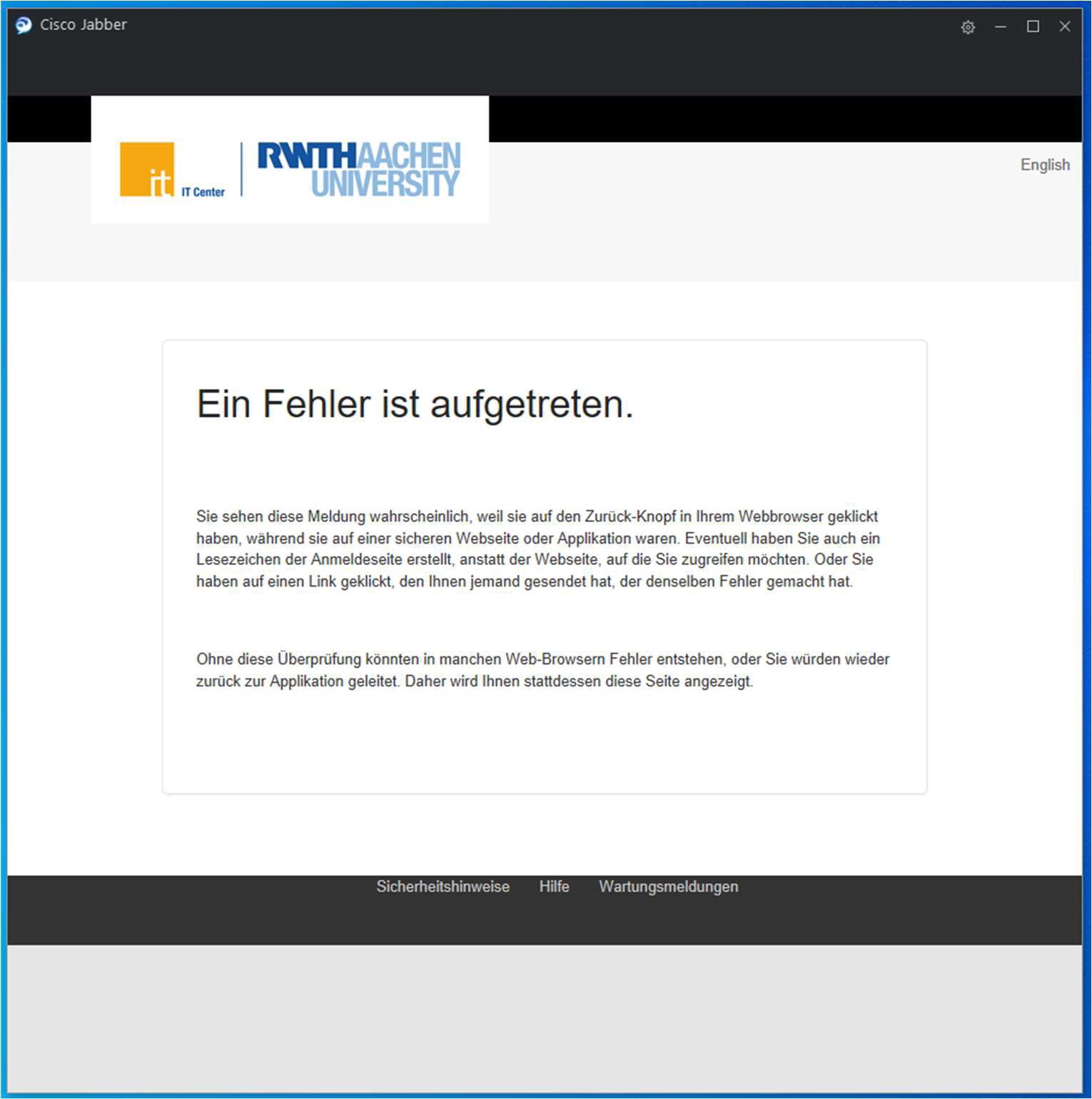
Lösung:
- Öffnen Sie die "Internetoptionen" in der Systemsteuerung (alternativ im Windows Menü über die Suche aufrufen)
- Navigieren Sie zu "Erweitert"
- Klicken Sie auf "Zurücksetzen"
- Setzen Sie den Haken bei "Persönliche Einstellungen löschen" und anschließend "Zurücksetzen"
- Melden Sie sich in Cisco Jabber an
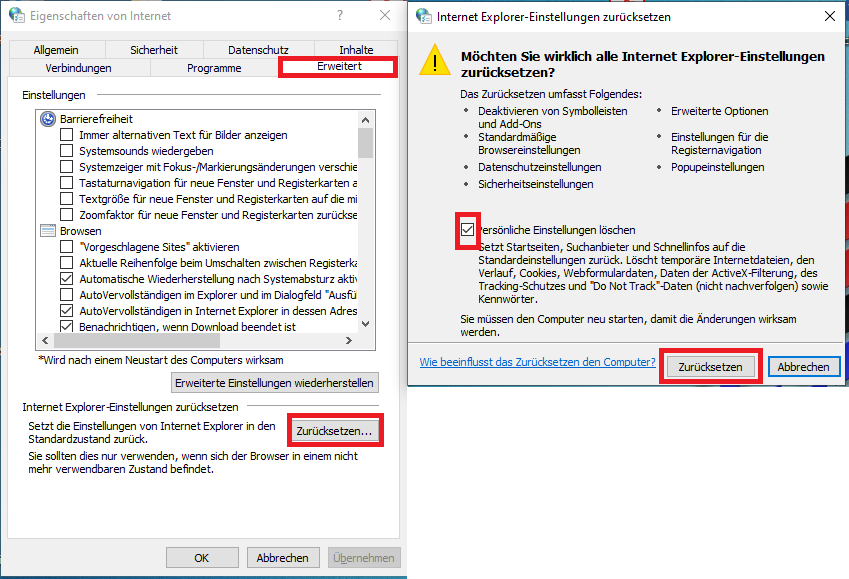
zuletzt geändert am 28.04.2023
Wie hat Ihnen dieser Inhalt geholfen?

Dieses Werk ist lizenziert unter einer Creative Commons Namensnennung - Weitergabe unter gleichen Bedingungen 3.0 Deutschland Lizenz
- Für externe Rufnummern entweder mit Amtskennziffer "0" oder mit "+" und entsprechender Landeskennzahl beginnen bspw. 00241... für Aachen oder 00031... bzw. +31... (für die Niederlande)
- möchte man eine Rufnummer innerhalb der RWTH erreichen, reicht es aus, die letzten 5 Ziffern der Rufnummer zu wählen, bspw. statt +492418012345 nur 12345
- Dies gilt auch für Handynummern.
- Diese Regeln gelten auch bei der Einrichtung einer Rufumleitung!
zuletzt geändert am 15.12.2022
Wie hat Ihnen dieser Inhalt geholfen?

Dieses Werk ist lizenziert unter einer Creative Commons Namensnennung - Weitergabe unter gleichen Bedingungen 3.0 Deutschland Lizenz
Bitte melden Sie sich beim IT-ServiceDesk.
zuletzt geändert am 14.07.2022
Wie hat Ihnen dieser Inhalt geholfen?

Dieses Werk ist lizenziert unter einer Creative Commons Namensnennung - Weitergabe unter gleichen Bedingungen 3.0 Deutschland Lizenz
Hierbei kann es sich um eine Falschmeldung handeln.
Sollte der Raum nicht vom Administrator entfernt worden sein, so öffnen Sie im Jabber den Chatraum-Tab und wählen Sie oben anstatt "Meine Räume" --> "Alle Räume" aus.
Aktualisieren Sie dort die Liste und prüfen Sie ob der Raum dort vorhanden ist.
Wenn ja, dann treten Sie diesem wieder bei oder kontaktieren Sie den Raumadministrator.
zuletzt geändert am 14.07.2022
Wie hat Ihnen dieser Inhalt geholfen?

Dieses Werk ist lizenziert unter einer Creative Commons Namensnennung - Weitergabe unter gleichen Bedingungen 3.0 Deutschland Lizenz
zuletzt geändert am 14.07.2022
Wie hat Ihnen dieser Inhalt geholfen?

Dieses Werk ist lizenziert unter einer Creative Commons Namensnennung - Weitergabe unter gleichen Bedingungen 3.0 Deutschland Lizenz
Wenn Sie sich an dem Jabber-Client nicht anmelden können oder die Telefonservices sich nicht aktivieren lassen, versuchen Sie bitte einen folgende Schritte:
- Starten Sie den Jabber-Client neu. Oben auf das Zahnrad klicken → Beenden. Dann Jabber wieder Starten.
- Melden Sie sich ab. Oben auf das Zahnrad klicken → Abmelden. Dann auf Anmelden klicken und die RWTH-SingleSignOn durchführen.
- Jabber zurücksetzen. Oben auf das Zahnrad klicken → Abmelden. Dann auf Jabber zurücksetzen klicken. Geben Sie anschließend Ihren Benutzernamen gefolgt von @rwth-aachen.de ein
(z. B. ab123456@rwth-aachen.de)
Wenn nach den obigen Schritten eine Anmeldung weiterhin nicht möglich ist, versuchen Sie bitte die Jabber-Konfiguration zu löschen.
- Beenden Sie den Jabber Client. Achten Sie dabei darauf, dass das Icon in der Taskleiste entfernt ist.
- Setzen Sie den Jabber Client zurück, indem Sie die beiden Verzeichnisse der Anwendungsdaten entfernen:
- Drücken Sie <WIN>-R, um ein Programm zu starten
- geben Sie "cmd" ein, und bestätigen Sie, um eine Eingabeaufforderung zu starten
- dort führen Sie folgende Befehle aus:
- del /S /Q "%localappdata%\Cisco\Unified Communications"
- del /S /Q "%appdata%\Cisco\Unified Communications"
- starten Sie Jabber erneut und melden sich neu an.
zuletzt geändert am 28.04.2023
Wie hat Ihnen dieser Inhalt geholfen?

Dieses Werk ist lizenziert unter einer Creative Commons Namensnennung - Weitergabe unter gleichen Bedingungen 3.0 Deutschland Lizenz
Wenn Sie dieses Phänomen beobachten, dann schließen Sie den Jabber über das "X" oben rechts am Fenster.
Hiermit wird der Jabber nicht komplett bendet, sondern minimiert und ist weiterhin im Hintergrund aktiv, verbaucht nun jedoch weniger CPU-Ressourcen.
Den Jabber können Sie wieder in der Vordergung holen, indem Sie auf das Icon " " im Systemtray rechts unten einen Doppelklick ausführen.
" im Systemtray rechts unten einen Doppelklick ausführen.
zuletzt geändert am 14.07.2022
Wie hat Ihnen dieser Inhalt geholfen?

Dieses Werk ist lizenziert unter einer Creative Commons Namensnennung - Weitergabe unter gleichen Bedingungen 3.0 Deutschland Lizenz
- Öffnen Sie zunächst die Cisco Jabber App.
- Klicken Sie oben rechts auf das Zahnrad-Symbol.
- Wählen Sie <Ansicht> aus.
- Klicken Sie auf <Schnellzugriffsleiste anzeigen> und entfernen Sie so den Haken.
zuletzt geändert am 15.02.2023
Wie hat Ihnen dieser Inhalt geholfen?

Dieses Werk ist lizenziert unter einer Creative Commons Namensnennung - Weitergabe unter gleichen Bedingungen 3.0 Deutschland Lizenz
Störungen können per Fax, E-Mail oder telefonisch beim IT ServiceDesk gemeldet werden.
Geben Sie bitte unbedingt alle in den Formblättern gefragte Informationen an, um unnötige Rückfragen zu vermeiden.
zuletzt geändert am 27.03.2023
Wie hat Ihnen dieser Inhalt geholfen?

Dieses Werk ist lizenziert unter einer Creative Commons Namensnennung - Weitergabe unter gleichen Bedingungen 3.0 Deutschland Lizenz
Diese Meldung kann einfach über den Button "Beenden" geschlossen werden.
Ursache hierfür ist meist die Nicht-Erreichbarkeit eines Servers. Sollte die Meldung auch am nächsten Tag noch nach dem Druck auf Beenden wieder auftauchen, so informieren Sie bitte das IT-ServiceDesk.
zuletzt geändert am 14.07.2022
Wie hat Ihnen dieser Inhalt geholfen?

Dieses Werk ist lizenziert unter einer Creative Commons Namensnennung - Weitergabe unter gleichen Bedingungen 3.0 Deutschland Lizenz
- Im TK-Portal: Das Android bzw. Iphone Profil durch Klicken auf den Schieberegler deaktivieren und wieder aktivieren.
- Den Jabber Client bzw. die Iphone App deinstallieren und wieder neu installieren.
- Die Mobile Daten oder das WLAN kontrollieren und, falls möglich, die Erreicbarkeit mit beidem ausprobieren.
- Sofern möglich, ein anderes Handy testen.
zuletzt geändert am 27.03.2023
Wie hat Ihnen dieser Inhalt geholfen?

Dieses Werk ist lizenziert unter einer Creative Commons Namensnennung - Weitergabe unter gleichen Bedingungen 3.0 Deutschland Lizenz
Nutzende, die sich an sämtlichen Endgeräten abgemeldet haben, sind unerreichbar, wenn sie nicht der TK-Anlage anderweitig mitgeteilt haben, wohin das Gespräch geleitet werden soll.
Die Möglichkeit dies zu tun, ist das Setzen von Rufumleitungen. Nutzende können konfigurieren, unter welchen Bedingungen Anrufe umgeleitet werden sollen: Dies kann auch genau für den Fall veranlasst werden, dass man an keinem Endgerät mehr angemeldet ist.
Siehe: Weiterleitungen über das TK-Portal einrichten
zuletzt geändert am 15.02.2023
Wie hat Ihnen dieser Inhalt geholfen?

Dieses Werk ist lizenziert unter einer Creative Commons Namensnennung - Weitergabe unter gleichen Bedingungen 3.0 Deutschland Lizenz
Sie können versuchen an Hand der folgenden Anleitung einen Reset des Telefons durchzuführen
- Schalten Sie zunächst das Telefon aus und entfernen Sie die Stromversorgung.
- Im Anschluss können Sie die Stromversorgung wieder herstellen. Um den Reset durchzuführen müssen sie während das Telefon hochfährt die #-Taste gedrückt halten.
- Wenn Sie dies erfolgreich getan haben, leuchtet die Headset Lampe (unten rechts) grün.
- Jetzt tippen Sie von oben nach unten das gesamte Tastenfeld ein, also in der Reihenfolge 1 → 2 → 3 → 4 → ... → 9 → * → 0 → #.
- Sollte die Eingabe korrekt erfolgt sein, so leuchtet die Stumm-schalten-Taste (unten rechts) rot auf und der Reset wird durchgeführt. Dies kann einige Minuten in Anspruch nehmen.
Sollte im Anschluss der Fehler immer noch bestehen, öffnen Sie bitte ein Ticket wie gewohnt.
zuletzt geändert am 17.05.2023
Wie hat Ihnen dieser Inhalt geholfen?

Dieses Werk ist lizenziert unter einer Creative Commons Namensnennung - Weitergabe unter gleichen Bedingungen 3.0 Deutschland Lizenz
- Für die Nutzung ist eine Verbindung mit dem Cisco AnyConnect-VPN-Client zum Institutsnetz notwendig.
- Wenn bei Cisco Jabber-Anruf über ein Wi-Fi-Netzwerk das Audiosignal beim Anruf nur einseitig ist, sollte zuerst geprüft werden, ob der Cisco AnyConnect-VPN-Client verwendet wird.
- Wenn man einen anderen VPN-Client verwenden, sollte man sicher stellen, dass dieser VPN-Client mithilfe der entsprechenden Drittanbieter-Dokumentation installiert und konfiguriert wurde.
zuletzt geändert am 15.02.2023
Wie hat Ihnen dieser Inhalt geholfen?

Dieses Werk ist lizenziert unter einer Creative Commons Namensnennung - Weitergabe unter gleichen Bedingungen 3.0 Deutschland Lizenz
- Die Änderung des Displaynamen kann momentan nur auf Anfrage geändert werden.
- Schreiben Sie eine Mail an servicedesk@itc.rwth-aachen.de mit den folgenden Informationen:
- aktueller Anzeigename
- ggf. neuer Anzeigename
zuletzt geändert am 22.02.2023
Wie hat Ihnen dieser Inhalt geholfen?

Dieses Werk ist lizenziert unter einer Creative Commons Namensnennung - Weitergabe unter gleichen Bedingungen 3.0 Deutschland Lizenz
Anders als in der Vergangenheit sind die neuen Telefone nicht mehr personengebunden und verbleiben bei einem Umzug oder Arbeitsplatzwechsel einfach an Ort und Stelle. Melden Sie sich einfach mit Ihren Benutzerdaten am Telefon* an Ihrem neuen Standort an. Ihre persönliche Rufnummer und Ihre individuellen Einstellungen, wie z.B. konfigurierte Kurzwahltasten, nehmen Sie so zum neuen Standort mit.
Bitte versuchen Sie nicht, das Telefon mitzunehmen oder umzustecken. Ziehen Sie keine Kabel aus dem Telefon oder dem Switch, da der Datenport in diesem Falle automatisch durch unsere Sicherheitskonfiguration gesperrt wird. Eine Reaktivierung ist nur durch das IT Center möglich. Melden Sie sich in diesem Fall bitte beim IT-ServiceDesk
*Gilt für Cisco-Endgeräte der neuen TK-Anlage
zuletzt geändert am 15.02.2023
Wie hat Ihnen dieser Inhalt geholfen?

Dieses Werk ist lizenziert unter einer Creative Commons Namensnennung - Weitergabe unter gleichen Bedingungen 3.0 Deutschland Lizenz
Für das Cisco-Telefon lassen sich im TK-Portal Kurzwahlziele definieren. Kurzwahlziele können zudem im Cisco Jabber Client abgelegt und gruppiert werden. Es gibt eine Anleitung zu den Einstellungs- und Abrufmöglichkeiten der Kurzwahlziele.
Durch die neue TK-Anlage besteht auch die Möglichkeit auf Telefonbücher am Cisco-Telefon und mittels Cisco Jabber Client zuzugreifen. Dort kann man nach Kontakten suchen und einen Anruf starte. Es gibt eine Anleitung zu der Telefonbuchsuche.
zuletzt geändert am 15.02.2023
Wie hat Ihnen dieser Inhalt geholfen?

Dieses Werk ist lizenziert unter einer Creative Commons Namensnennung - Weitergabe unter gleichen Bedingungen 3.0 Deutschland Lizenz
Ja, eine reine Softwarenutzung der Rufnummern über den Cisco Jabber Client ist möglich.
zuletzt geändert am 15.02.2023
Wie hat Ihnen dieser Inhalt geholfen?

Dieses Werk ist lizenziert unter einer Creative Commons Namensnennung - Weitergabe unter gleichen Bedingungen 3.0 Deutschland Lizenz
zuletzt geändert am 15.02.2023
Wie hat Ihnen dieser Inhalt geholfen?

Dieses Werk ist lizenziert unter einer Creative Commons Namensnennung - Weitergabe unter gleichen Bedingungen 3.0 Deutschland Lizenz
zuletzt geändert am 15.02.2023
Wie hat Ihnen dieser Inhalt geholfen?

Dieses Werk ist lizenziert unter einer Creative Commons Namensnennung - Weitergabe unter gleichen Bedingungen 3.0 Deutschland Lizenz
zuletzt geändert am 15.02.2023
Wie hat Ihnen dieser Inhalt geholfen?

Dieses Werk ist lizenziert unter einer Creative Commons Namensnennung - Weitergabe unter gleichen Bedingungen 3.0 Deutschland Lizenz
Eine Übersicht der neuen Telefonapparate finden Sie unter Cisco Telefone.
zuletzt geändert am 15.02.2023
Wie hat Ihnen dieser Inhalt geholfen?

Dieses Werk ist lizenziert unter einer Creative Commons Namensnennung - Weitergabe unter gleichen Bedingungen 3.0 Deutschland Lizenz

